Esittely MP3-tiedostojen muokkaamisesta upealla musiikin muokkaussovelluksella
Jos olet podcaster, DJ tai tavallinen käyttäjä, joka lähettää hauskoja äänitiedostoja ystävillesi ja rakkaillesi, musiikkieditori on äärimmäinen tarve. Syitä siihen on monia. Millennial-nuoret leikkivät suosikkimusiikkinsa luodakseen inspiroivaa taustamusiikkia tai tehdäkseen soittoääniä. Toiset leikkaavat joitain epäolennaisia osia äänestä, kuten pitkän johdannon tai hiljaisuuden kappaleen keskellä. Tästä huolimatta tarvitset ammattimaisen äänenmuokkausohjelmiston, jos haluat onnistuneesti hallita ja muokata MP3-tiedostoja ilman vaivaa.


Osa 1. Erittäin toimiva MP3-editori
Ylivoimaisesti, Vidmore Video Converter on paras ohjelma, jota käyttäjät voivat käyttää kaikissa MP3-tiedostojen muokkaustilanteissa. Se on suunniteltu toimimaan sekä Windows PC:ssä että Macissa, ja siinä on paljon ominaisuuksia, jotka pystyvät käsittelemään sekä perus- että edistyneitä äänenmuokkaustehtäviä helposti ja yksinkertaisesti. Siksi, jos haluat oppia muokkaamaan MP3:a Macilla, tämä sovellus on ehdottomasti sinua varten. Sen mukana tulee leikkaus-, halkaisu-, puristus- ja äänenvoimakkuuden säätötyökalut.
Lisäksi se onnistuu integroimaan muita hyödyllisiä työkaluja, mukaan lukien kyky muokata sekä ääni- että videovirtojen metatietotietoja. Tämän lisäksi ohjelman avulla voit myös parantaa ja parantaa videotallennustasi käyttämällä Video Enhancer -ominaisuutta. Lisäksi sinulla on oikeus muuntaa mediatiedostosi mihin tahansa haluamaasi ääni-/videomuotoon laadusta tinkimättä.
![]() Ammattimainen MP3-editori Windows- ja Mac-alustoille
Ammattimainen MP3-editori Windows- ja Mac-alustoille
- Äänitiedostojen leikkaaminen, jakaminen ja yhdistäminen.
- Erittäin ytimekäs ja suoraviivainen käyttöliittymä.
- Tarkka leikkaus syöttämällä aloitus- ja loppupisteet sekunneissa.
- Muokkaa MP3-tiedostoja ilman pituusrajoituksia.
- Tukee suurta valikoimaa tuonti- ja vientimuotoja.

Vidmore Video Converter Tärkeimmät ominaisuudet:
1. Leikkaa MP3-tiedostoja helposti
Työkalun avulla voit leikata osia äänitiedostoista haluamallasi tavalla äänikirjojen, soittoäänien tai novellien luomista varten säilyttäen samalla hyvän äänenlaadun.
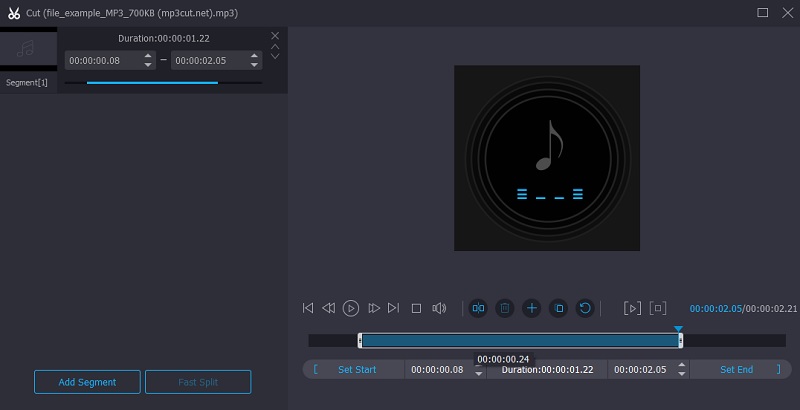
2. Yhdistä ääniraidat yhdeksi
Vidmore Video Converter sisältää ääniyhdistelmän, jonka avulla voit yhdistää kaksi tai useampia kappaleita yhdellä napsautuksella. Se ei tiedä mediatiedoston pituutta ja tiedostokokoa, mikä antaa sinulle mahdollisuuden tehdä muutoksia äänitiedostoon ilman rajoituksia.
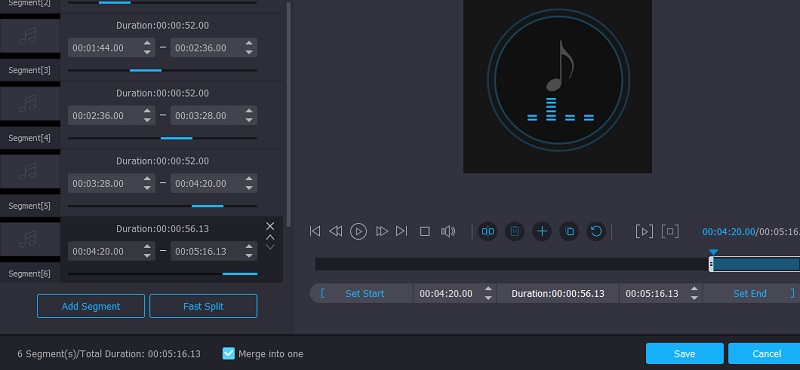
3. Määritä ääniasetukset
Tämän työkalun avulla voit säätää ääniasetuksia, kuten äänenvoimakkuutta ja äänen viivettä. Sen avulla voit myös mukauttaa parametreja, mukaan lukien kooderi, kanava, bittinopeus, näytetaajuus jne.
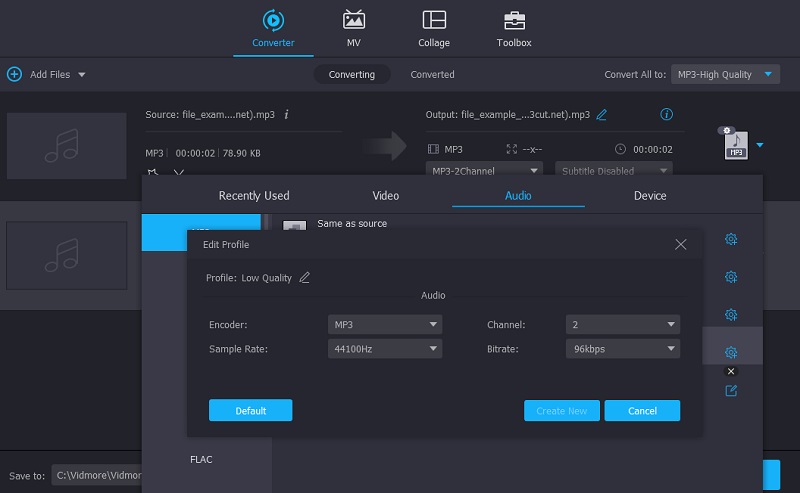
4. Muokkaa median metatietotietoja
Ohjelmisto voi helposti muokata mediatiedostojesi metatietoja, mukaan lukien video- ja äänitiedostot. Voit nimetä uudelleen tiedoston, äänen nimen, esittäjän, albumin, säveltäjän, genren, julkaisuvuoden, lisätä kannen jne.
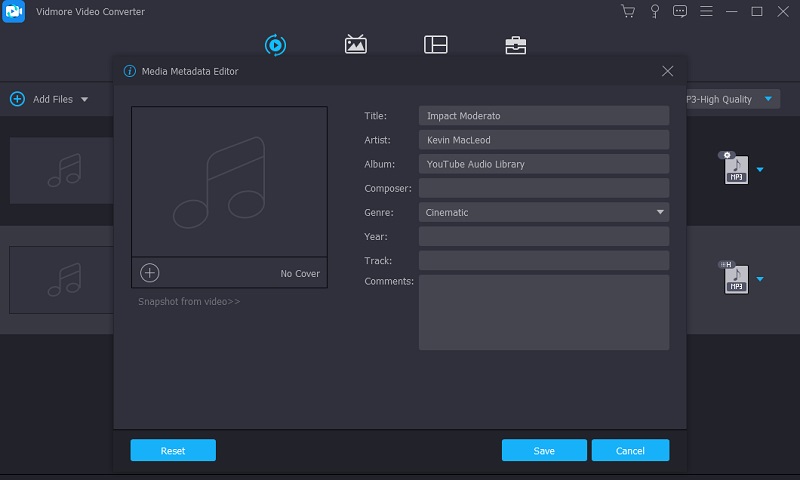
5. Muunna ääni-/videotiedostoja laadun menettämättä
Ohjelma antaa käyttäjille mahdollisuuden muuntaa ääni- tai videotiedostoja mihin tahansa haluamaansa muotoon nopeasti säilyttäen alkuperäisen muodon laadun. Parasta on, että voit muuntaa useita tiedostoja samanaikaisesti.
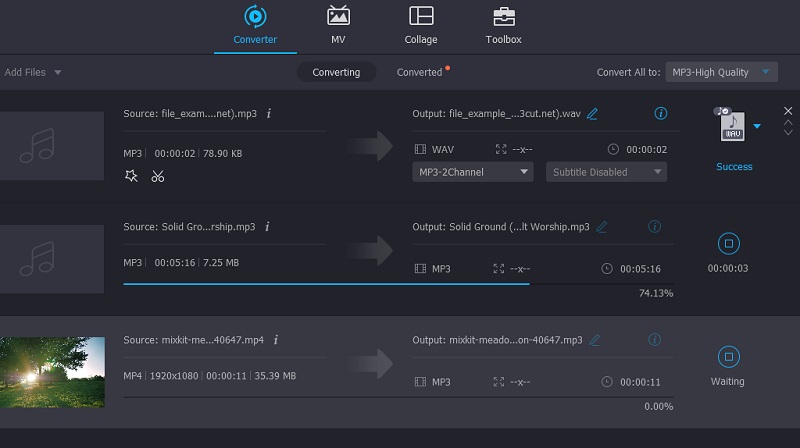
6. Tukee monenlaisia ääniformaatteja
Työkalu on suunniteltu hyväksymään laaja valikoima formaatteja, jotka tukevat lähes kaikkia ääni- ja videomuotoja. Tämä sisältää MP3-, WAV-, WMA-, M4A-, M4R-, AAC- ja monet muut äänitiedostot. Ääni- ja videomuotojen lisäksi se tukee myös laitteita, joiden avulla voit muuntaa tai muokata MP3-tiedostoja Androidille, Applelle, Samsungille, Huaweille, Googlelle, Xiaomille, Google-laitteille jne.
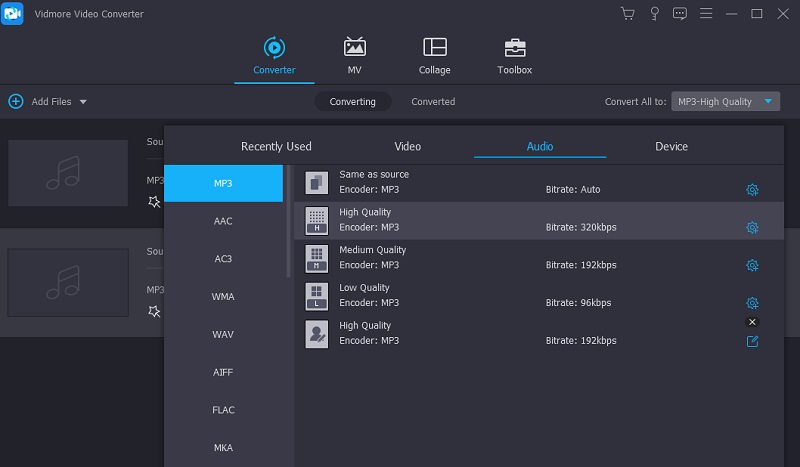
7. Monikäyttöinen äänen/videon muokkaustyökalu
Pohjimmiltaan Vidmore Video Converter on saatavana Windows PC:lle, jonka avulla voit oppia muokkaamaan MP3-tiedostoa Windows 7/10:ssä pienemmällä vaivalla. Lisäksi työkalu toimii hyvin Mac-tietokoneiden kanssa ilman monimutkaisia asetuksia navigoitaessa ohjelmistoa.
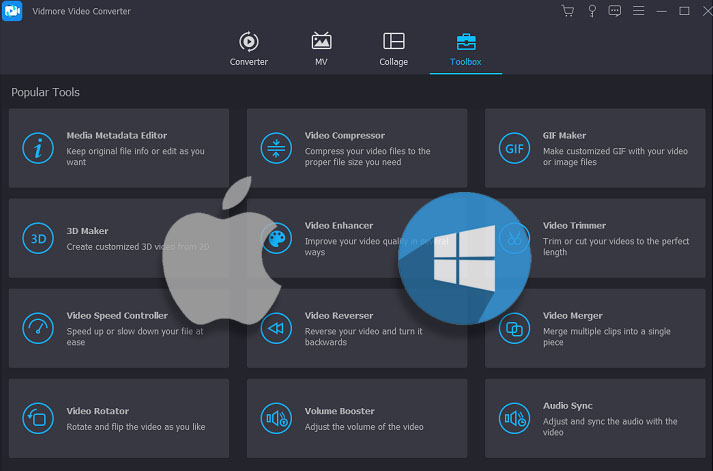
Osa 2. MP3:n muokkaaminen Windowsissa ja Macissa
Kuten todettiin, Vidmore Video Converter tarjoaa paljon ominaisuuksia ja toimintoja, joita voidaan käyttää mihin tahansa tilanteeseen ja tilanteeseen. Auttaaksemme sinua kiertämään työkalua hyvin, opastamme sinut sovelluksen muokkausominaisuuksien läpi. Toisaalta voit katsoa alla olevaa ohjetta.
1. Ensinnäkin, hanki uusin Vidmore Video Converter -asennusohjelma napsauttamalla jotakin Ilmainen lataus painikkeet alla. Asenna sovellus tietokoneellesi noudattamalla näytön asennusohjeita. Sen jälkeen avaa sovellus nähdäksesi sen käyttöliittymän.
2. Napsauta sovelluksen pääliittymästä Plus allekirjoituspainike lähettääksesi äänitiedoston. Se avaa kansion, josta voit etsiä ja lisätä MP3-tiedoston, jota haluat muokata. Vaihtoehtoisesti voit vetää ja pudottaa kohde-MP3-tiedoston kansiosta sovelluksen käyttöliittymään. Näin voit ladata tiedostoja kätevästi. Samanaikaisesti voit ladata ja muokata useita tiedostoja samanaikaisesti.
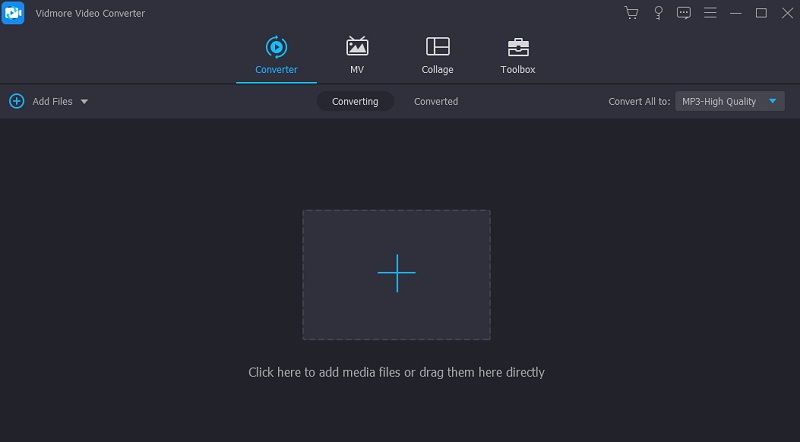
3. Kun MP3-tiedosto on ladattu, napsauta Leikata -painiketta ja näet työkalun äänenmuokkausliittymän. Napsauta tästä Nopea jako -painiketta ja kirjoita leikkausten määrä tekstikenttään. Sitten se jakaa raidan määritellyn leikkausten määrän mukaan.
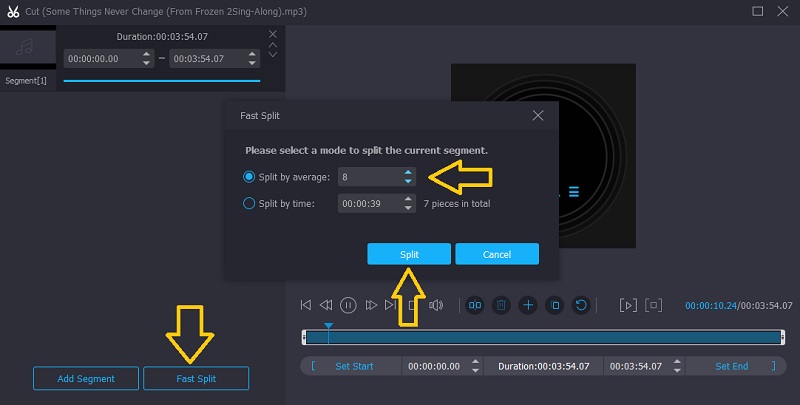
4. Voit myös käyttää vasenta ja oikeaa kaapparia äänitiedostojen leikkaamiseen ja tallentaaksesi osan, jonka haluat säilyttää kappaleesta. Säädä yksinkertaisesti aloituskahva, joka on vasen tarrain, kohtaan, josta haluat radan alkavan. Säädä sitten oikeaa kahvaa määrittääksesi, mikä päätepiste haluat raidan pysähtyvän. Lyö Tallentaa -painiketta, jos olet tyytyväinen tuloksiin.
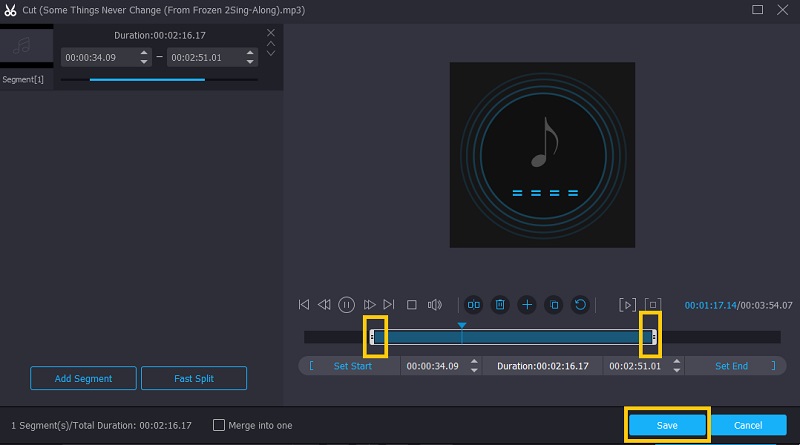
5. Voit säätää raidan äänenvoimakkuutta lisäämällä tai vähentämällä ääntä napsauttamalla Muokata -painiketta. Säädä muokkausliittymän alla olevaa äänenvoimakkuuden säädintä sen mukaan, kuinka kovaa haluat kappaleen olevan. Voit myös säätää viivettä haluamallasi tavalla. Sitten rasti OK kun kaikki on asetettu.
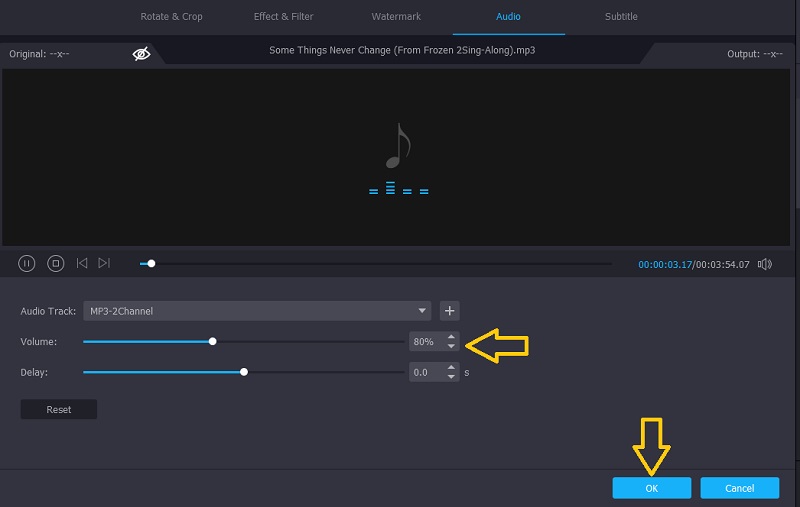
6. Ennen tiedoston tallentamista sinulla on oikeus muuttaa metatietotietoja tarpeidesi mukaan, jotta voit oppia muokkaamaan MP3-metatietoja. Napsauta vain Muokkaa mediatietoja -painiketta ja anna sitten tarvittavat tiedot jokaiseen tekstikenttään. Napsauta sen jälkeen Tallenna-painiketta vahvistaaksesi kaikki tehdyt muutokset.
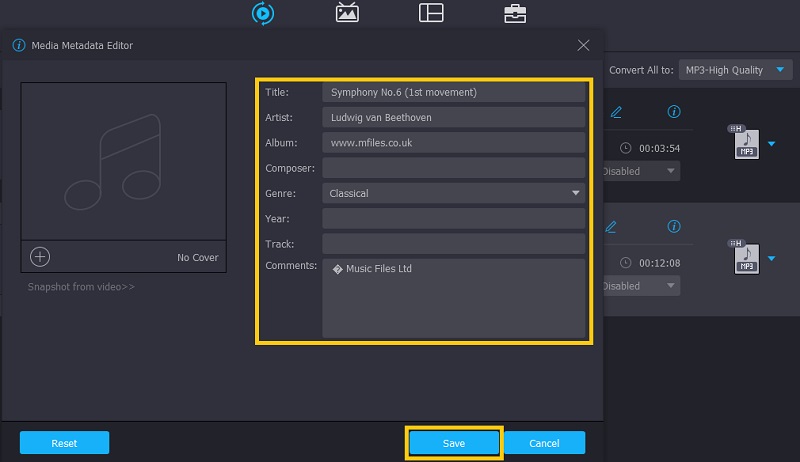
7. Jos haluat pakata ja muuttaa muotoa, avaa valikko Profiili. Valitse MP3 tulostusmuodoksi ja napsauta Vaihde kuvake. Muuta bittinopeutta valintaikkunassa haluamasi pakkausvaatimusten mukaan. Klikkaa Luo uusi vahvista muutokset.
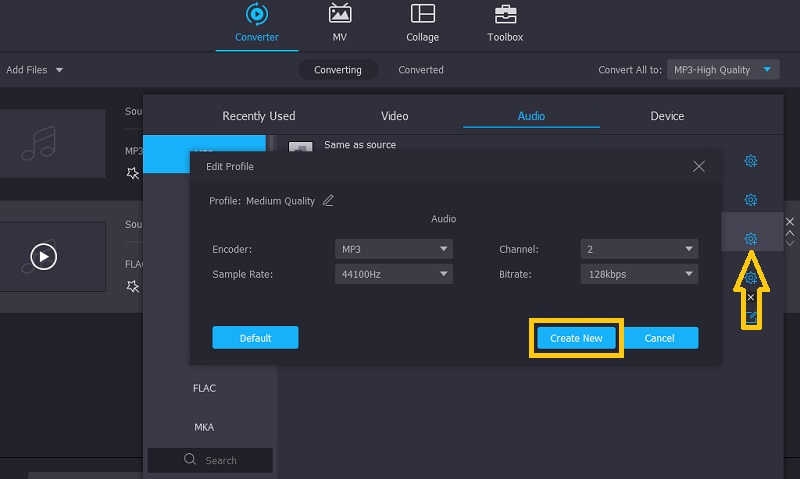
8. Kun kaikki on asetettu, aseta tulostuskansio, johon haluat tallentaa tiedoston lopullisen version. Napsauta vain Kansio -kuvaketta käyttöliittymän alareunassa. Kun olet päättänyt, napsauta Muunna kaikki -painiketta tiedoston renderöimiseksi. Hetken kuluttua muokatun MP3-tiedoston äänentoiston pitäisi olla valmis.
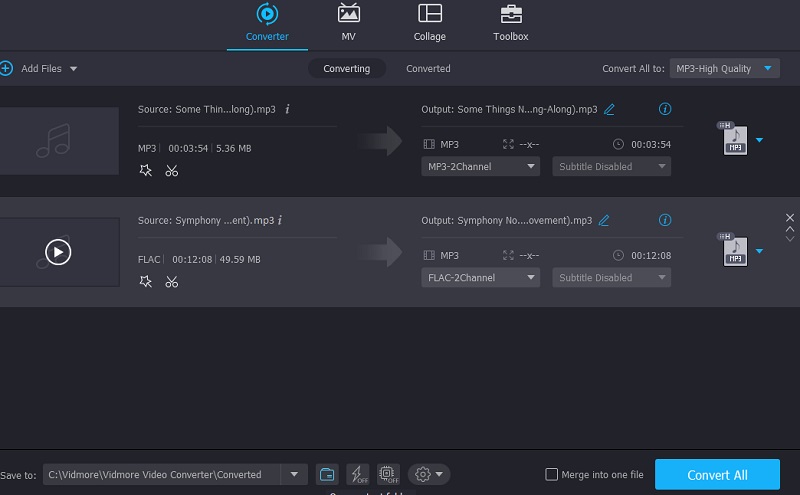
Osa 3. MP3-tiedostojen muokkaamisen usein kysytyt kysymykset
Kuinka voin muokata MP3:a Windows Media Playerissa?
Oletuksena Windows Media Player on sovellus, joka on suunniteltu toistamaan videoita ja äänitiedostoja Windows-laitteillasi. Äänen kiertotapaa varten sinun on kuitenkin integroitava laajennus nimeltä WMP Trimmer Plugin, jotta voit leikata äänitiedostoja onnistuneesti Windows Media Playerin avulla.
Kuinka muokata MP3-tiedostoja verkossa?
Vastaus: On olemassa monia verkkopohjaisia ohjelmia, joiden avulla voit muokata MP3-tiedostoja niiden ominaisuuksien kiertämiseksi. Samalla tavalla voit leikata, jakaa tai muuntaa äänitiedostoja, joita voit käyttää kuten työpöytäsovelluksissa.
Kuinka muokata MP3-tiedostoja matkapuhelimella?
Yksinkertaista äänenkäsittelyä varten mobiiliohjelmat auttavat sinua suorittamaan äänenmuokkaustyösi. Tämä sallii kuitenkin vain tehdä muutoksia mobiililaitteesi äänitiedostoihin. Silti ne toimivat tehokkaasti äänitiedostojen leikkaamiseen, leikkaamiseen ja yhdistämiseen.
Johtopäätös
Kun olet oppinut Vidmore Video Converterin ominaisuuksista ja toiminnoista, on turvallista sanoa, että se pystyy enemmän kuin muokkaamaan äänitiedostoja. Riippumatta käyttöjärjestelmästä, jota tietokoneesi käyttää, voit oppia sen muokkaa MP3 ja saavuttaa tehtäväsi. Lisäksi se tarjoaa enemmän toimintoja, mikä tekee siitä täydellisen työkalun melkein kaikkiin tilanteisiin.
MP3 vinkkejä
-
Muokkaa MP3
-
Muunna MP3
-
Muokkaa metatietoja


